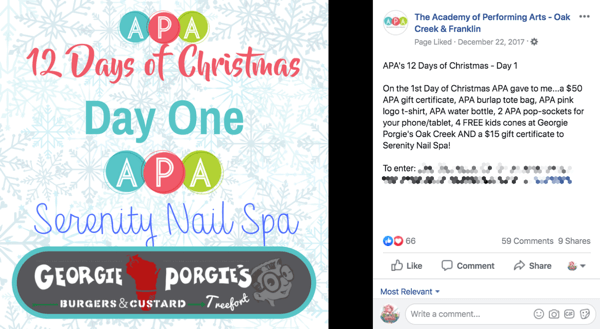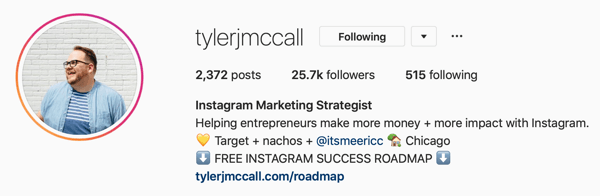עודכן לאחרונה ב

הטלפון שלך הוא החיים שלך ולכן חשוב להגן על המידע עליו ולשמור עליו. להלן מספר טיפים חשובים כיצד תוכלו להגן על האייפון שלכם.
המכשירים הניידים שלנו אינם מיועדים רק לשיחות קוליות למשפחה ולחברים שלנו. כיום מכשירי אייפון ואייפד הם מכשירי בידור ומצלמות, כרטיסי בנק, מרכזי קניות מקוונים, ועוד ועוד. הרבה ממה שנאגר במכונות שלנו הוא אישי, וזה יכול להיות מסוכן אם המידע ייפול לידי מישהו אחר. כדי להגן על עצמך טוב יותר, שקול טיפים אלה להבטחת המכשיר שלך.
3 דברים שכדאי לעשות עכשיו
כל טיפ ברשימה זו הופך את המכשיר למאובטח יותר. עם זאת, אם תקח רק את עצתנו לשלוש נקודות, אלה אלה להמשיך הלאה ברגע זה. כל אחד מהם פשוט יחסית להגדרה.
הגדר קוד סיסמה למכשיר חזק יותר, השתמש במזהה פנים או במזהה מגע
הוספת קוד גישה למכשיר הנייד שלך היא שלב ראשון חיוני לאבטחת המידע שלך טוב יותר. אם טרם הגדרת קוד סיסמה, עליך לעשות זאת. כשאתה עושה, לפחות, משתמש בקוד סיסמה בן שש ספרות, ולא בקוד סיסמה בן ארבע ספרות ישן. אתה צריך גם להגדיר זיהוי פנים או זיהוי מגע בשילוב עם הקמת קוד סיסמה.
תוכל למצוא מידע על קוד סיסמא באפליקציית ההגדרות במכשיר שלך. מכאן, בחר זיהוי פנים וסיסמת קוד או מגע מזהה וסיסמת קוד, תלוי בדגם המכשיר שלך. ישנן כמה אפשרויות שכדאי לשקול בדף זה, אך החשוב ביותר לדיון זה הוא:
- שנה קוד סיסמה: הזן קוד סיסמה חדש בן שש ספרות. במקום זאת, הקש על אפשרויות קוד סיסמה כדי להשתמש בקוד מספרי מותאם אישית או בקוד אלפאנומרי מותאם אישית. לא עבור לקוד מספרי בן ארבע ספרות, המספק פחות אבטחה.
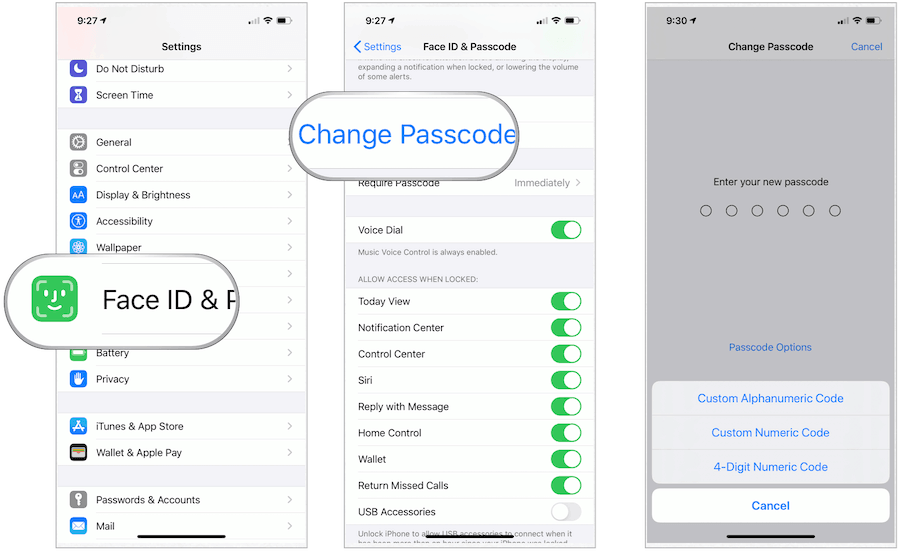
מחק אוטומטית את נתוני המכשיר שלך
גלול מטה באותו עמוד והפעל מחק נתונים, כך שהמכשיר שלך נמחק אוטומטית לאחר 10 ניסיונות קוד סיסמא נכשלים. אמצעי הגנה זה מגן על המידע שלך מפני זרים. ודא שהנתונים שלך מאובטחים בבטחה באמצעות גיבוי iCloud.
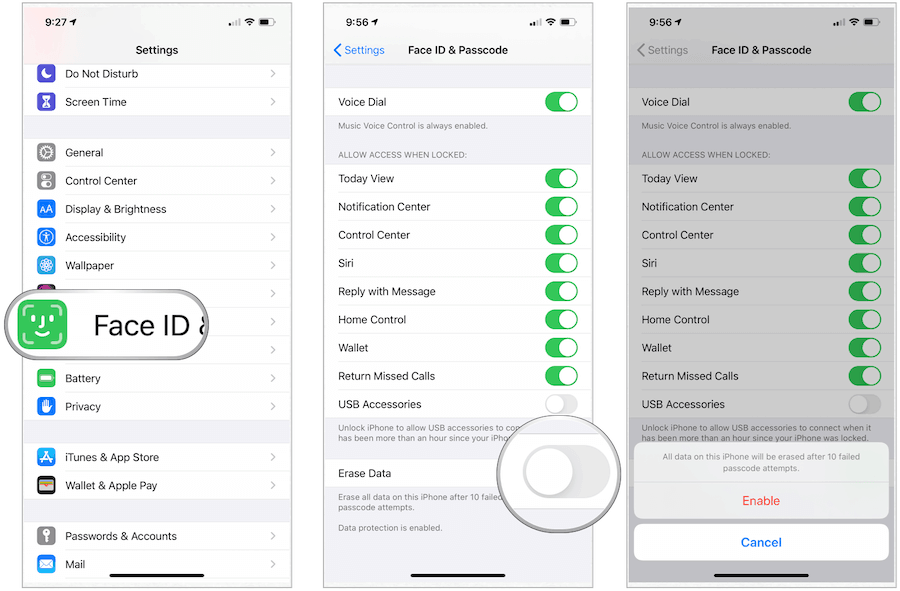
הפעל אימות דו-גורמי
אימות דו-גורמי, או 2FA, הוא שכבה נוספת של אבטחה בשבילך שם זיהוי של אפל נועד להבטיח שאתה האדם היחיד שיכול לגשת לחשבון שלך, גם כשמישהו יודע את הסיסמה שלך. כאשר מופעל, 2FA מגן על חשבונך על ידי דרישת סיסמה ו גישה למכשיר מהימן או קוד אימות שנמסר באמצעות SMS או שיחת טלפון.
2FA נאפה ב- iOS, macOS, tvOS, watchOS ואתר Apple. הוא משתמש בשיטה מעודכנת כדי לסמוך על מכשירים ולהעביר קודי אימות.
החמשה הבאה
לקבלת אבטחה נוספת, יש לקחת בחשבון את הטיפים הבאים. אם אינך יכול ליישם את הצעדים הללו ברגע זה, התכוון לעשות זאת בקרוב.
עדכונים אוטומטיים
אפל משחררת עדכוני תוכנה לעיתים קרובות עבור כל המכשירים שלה. עדכונים אלה כוללים תכונות חדשות, תיקוני באגים ועוד. אתה יכול (וצריך) להתקין אוטומטית עדכונים אלה. לשם כך:
- הקש על הגדרות אפליקציה במכשיר Apple שלך.
- בחר כללי.
- בחר עדכון תוכנה.
- לפנות דולק עדכונים אוטומטיים.
אפל מתקינה עדכונים אוטומטית בין לילה לאחר שהם עודכנו. תקבל התראה לפני שתתקין עדכונים. על המכשיר שלך להיות מחובר למקור מתח ול- Wi-Fi כדי להשלים את העדכון.
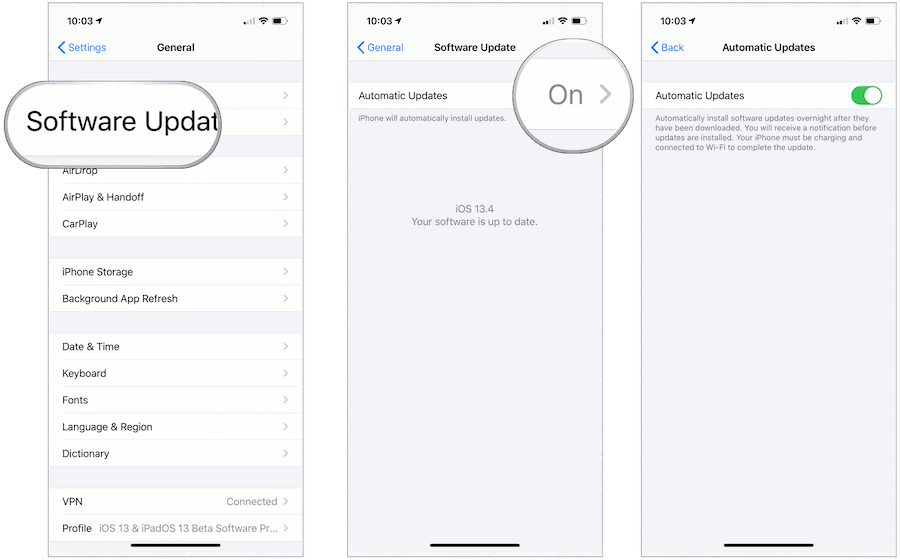
אפשר את מצא שלי
לאבד פחות מכשיר אפליקציית Find My של אפל. היישום Find My משלב לצד iCloud ומשלב את Find My iPhone ו- Find My Friends לאפליקציה יחידה ב- iOS, iPadOS ו- macOS. אתה יכול להשתמש בכלי כדי לאתר את המכשירים שלך (גם כשהם במצב לא מקוון) ואת החברים והמשפחה שלך.
לך ל הגדרות> [השם שלך]> iCloud, כדי לבדוק את ההגדרות של מצא את שלי (אם הן עדיין לא מופעלות).
הגבל את כמות זמן ההודעות שנשמרות
אפליקציית ההודעות המובנית של אפל מספקת קידוד מקצה לקצה של כל ההודעות. עם הצפנה פירוש הדבר שאף אחד לא יכול לקרוא את התקשורת שלך פרט לעצמך ולצד השני. עם זאת, אם הטלפון שלך נגנב ופתוח, זר יכול לקרוא את ההודעות שלך ללא קשר להצפנה. פיתרון אחד הוא להגביל את משך הזמן המוחזק הודעות באמצעות תכונת מחיקה אוטומטית.
כברירת מחדל, ההודעות נשמרות לנצח. הגדרה זו אינה סתם גרועה מסיבות אבטחה; פירוש הדבר הוא שמשמש גם מקום יקר במכשיר שלך, אולי ללא צורך.
כדי לשנות את משך זמן ההודעות:
- הקש על אפליקציית ההגדרות במכשיר שלך.
- גלול מטה, בחר הודעות.
- גלול מטה, בחר שמור הודעות.
- בחר 1 שנה למשך הזמן נשמרות הודעות. אתה יכול גם לבחור 30 יום, אם כי זה לא מומלץ.
כשאתה משנה הגדרה זו, המכשיר שלך ימחק אוטומטית הודעות שגילן מהזמן בתצורה החדשה.
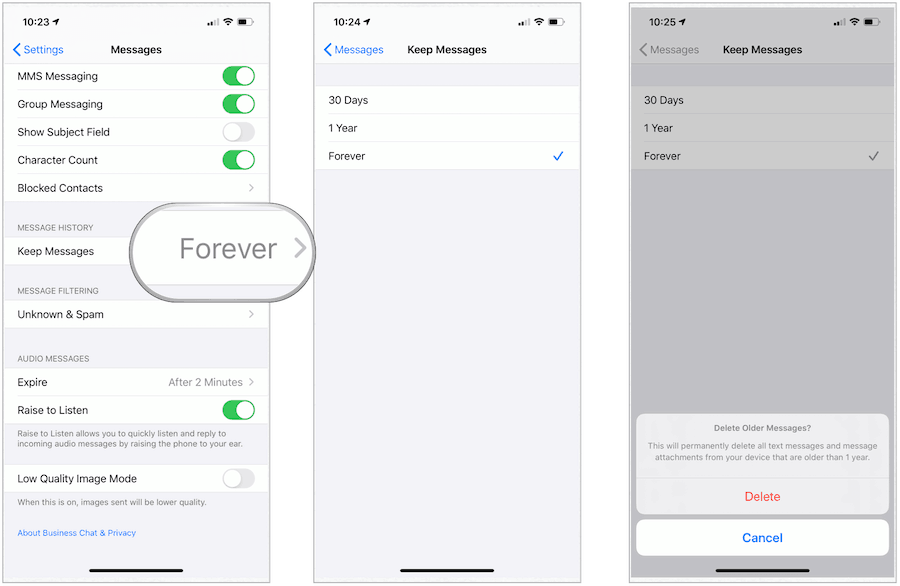
קח את ההגנה שלך לרמה חדשה
בשנים האחרונות אפל הציגה אמצעי אבטחה חדשים רבים במכשירים שלה. עם זאת, בדיקת נאותות נחוצה כדי למקסם את התועלת. האפשרויות הבאות מועילות. עם זאת, כל אחד לוקח זמן ותחזוקה שוטפת כדי למקסם את האפקטיביות.
שנה את הסיסמאות שלך בשימוש חוזר
שימוש חוזר בסיסמאות עבור כל החשבונות המקוונים שלך הוא דרך מסוכנת שיש להימנע ממנה. למרבה המזל, אפל הקלה על חיפוש סיסמאות כפולות והקצאת סיסמאות חדשות באמצעות iCloud Keychain.
כדי למצוא את סיסמאות האינטרנט והיישום שלך:
- עבור אל הגדרות אפליקציה במכשיר שלך.
- בחר סיסמא וחשבונות.
- בחר סיסמאות אינטרנט ואפליקציות.
סימן קריאה מציין סיסמאות כפולות במשולש. כשאתה רואה סמל זה לאתר או לאפליקציה הקש עליו, ואז בחר שנה סיסמא באתר. בכך תוכל לשנות את הסיסמה למשהו טרי באמצעות מערכת ניהול הסיסמאות של האתר. כאשר Apple Keychain מופעל, כל שינוי סיסמא שתבצע במכשיר אחד יועבר למכשיר אחר.
אם אתה אוהב משתמשים רבים של מכשירי אפל, כנראה שיש המון סימני קריאה סיסמאות אינטרנט ואפליקציות רשימה. למרות זאת, קח את הזמן לשנות את הסיסמאות כדי להפוך אותן לייחודיות. עדיף, מחק את שם המשתמש / סיסמאות לאתרים שאינך מבקר עוד.
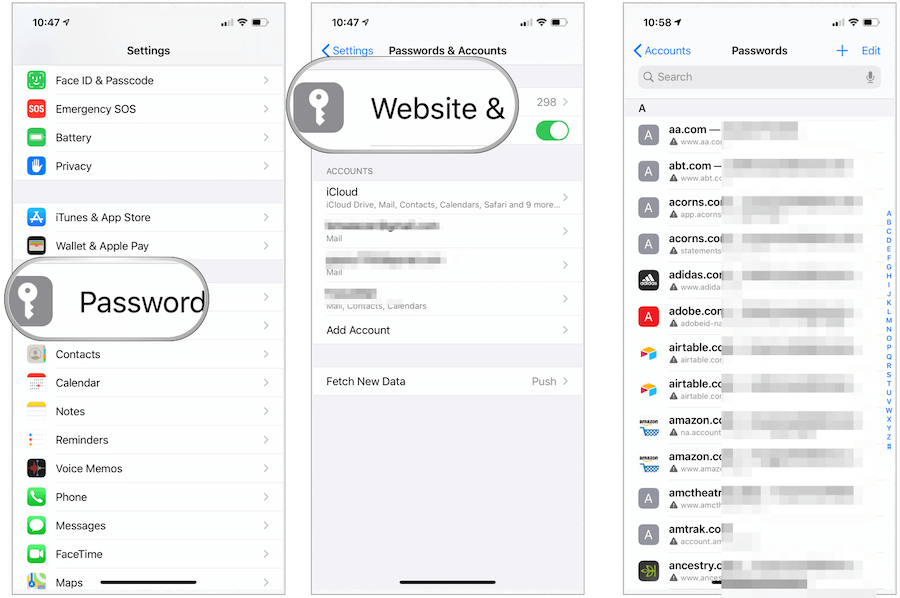
השתמש בסיסמאות חזקות
כשאתה משנה את הסיסמאות לחשבונות שלך, שקול להשתמש בכלי הסיסמאות המובנה של אפל. כשאתה משנה או מוסיף סיסמה לאתר או לאפליקציה, אפל מציעה סיסמא ייחודית ומורכבת. אתה יכול:
- בחר את הסיסמה המוצעת: הקש על השתמש בסיסמה חזקה.
- ערוך סיסמא משלך: הקש על בחר סיסמא משלי.
כדי לאפשר ל- iPhone למלא באופן אוטומטי את הסיסמה עבורך, הקש על כן כששואלים אותך אם ברצונך לשמור את הסיסמה.
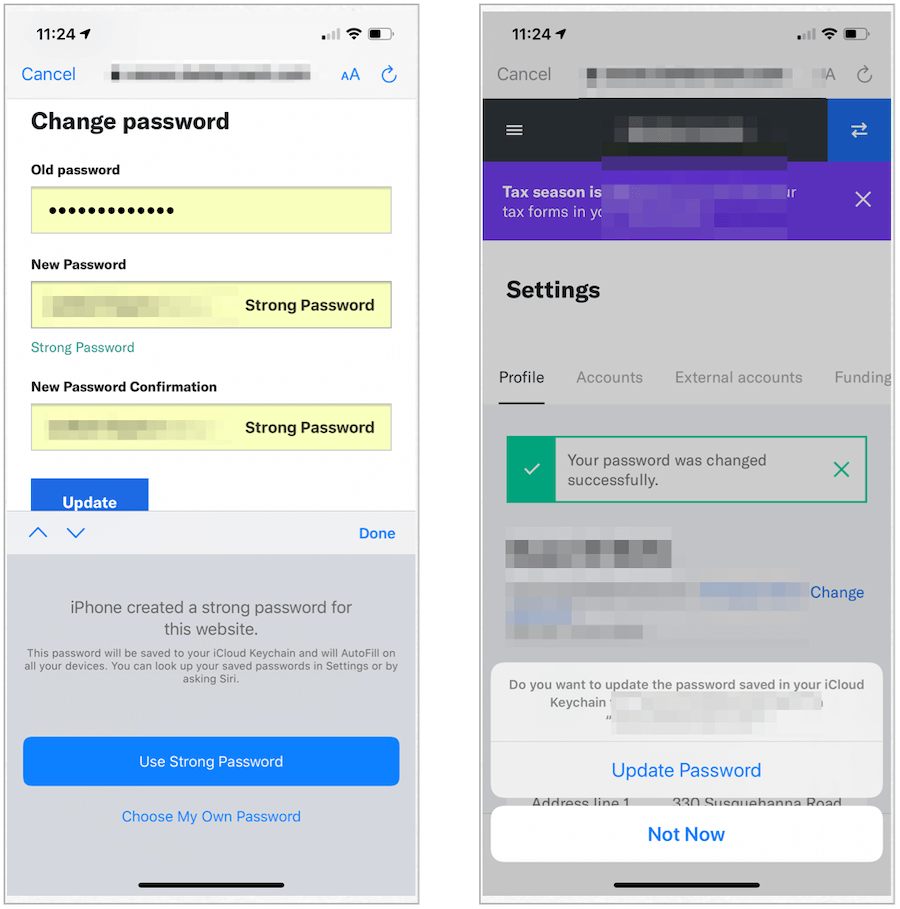
עיין בהגדרות האפליקציה שלך
כאשר אפליקציות חדשות מותקנות במכשירים שלך, לעתים קרובות אתה נשאל אם לאפשר לאפליקציה לגשת להיבטים מסוימים של המכשיר שלך או לשלוט בהם. אפשרויות אלה יכולות לכלול אפשרות לאפליקציות לגשת לאנשי הקשר שלך, למצלמה, למיקרופון, למיקום, לתמונות, להודעות ולנתונים פרטיים אחרים. באפשרותך לשנות הגדרות אלה בכל עת. לכל הפחות, עליך לעיין בהגדרות לעיתים קרובות.
כדי לראות ולשנות את הגדרות האפליקציה:
- הקש על הגדרות אפליקציה במכשיר שלך.
- גלול ובחר את אפליקציה של צד שלישי אתה רוצה לבדוק.
- לשנות את ה הגדרות כדי להתאים לצרכים שלך. אם אינך מאמין שליישום צריך להיות גישה למשהו במכשיר שלך, כבה אותו.
בדוגמה הבאה, עיין בהגדרות האבטחה עבור אפליקציית תיאטראות AMC. הנתונים הסלולריים נכבים.
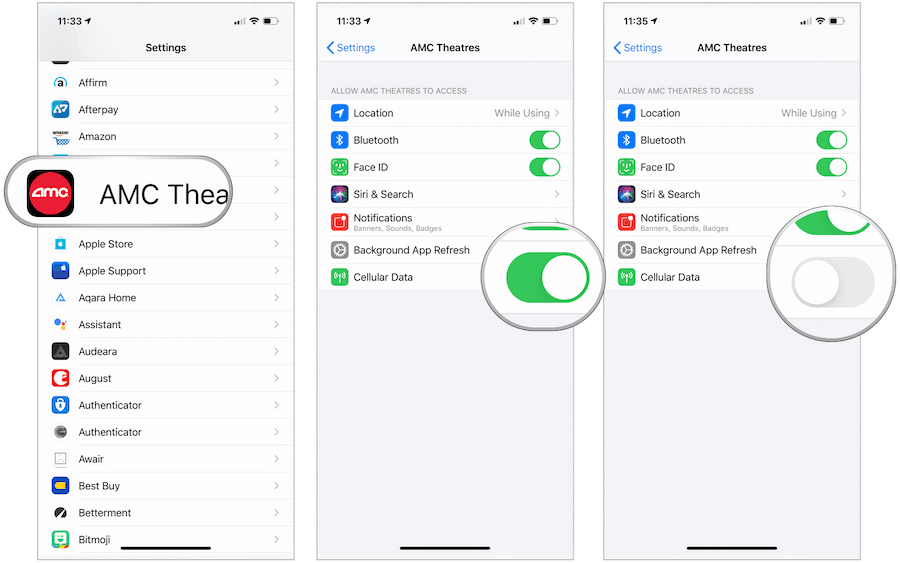
מחק חיבורי Wi-Fi אוטומטיים לרשתות ידועות
אם אתה משתמש במכשיר הנייד שלך במיקומים שונים, כנראה שחיברת אותו לרשתות Wi-Fi רבות. כברירת מחדל, המכשיר שלך זוכר את ההגדרות האלה ומתחבר אוטומטית. לקבלת אבטחה נוספת, עליך להתאים הגדרה זו, כך שתישאל קודם לפני ההצטרפות.
- הקש על הגדרות אפליקציה במכשיר Apple שלך.
- בחר וויי - פיי.
- בחר את אני סמל לצד רשת ה- Wi-Fi ששימשה בעבר.
- לא לעבור הצטרפות אוטומטית.
מעתה תתבקש להצטרף לרשתות שקשורות בעבר.
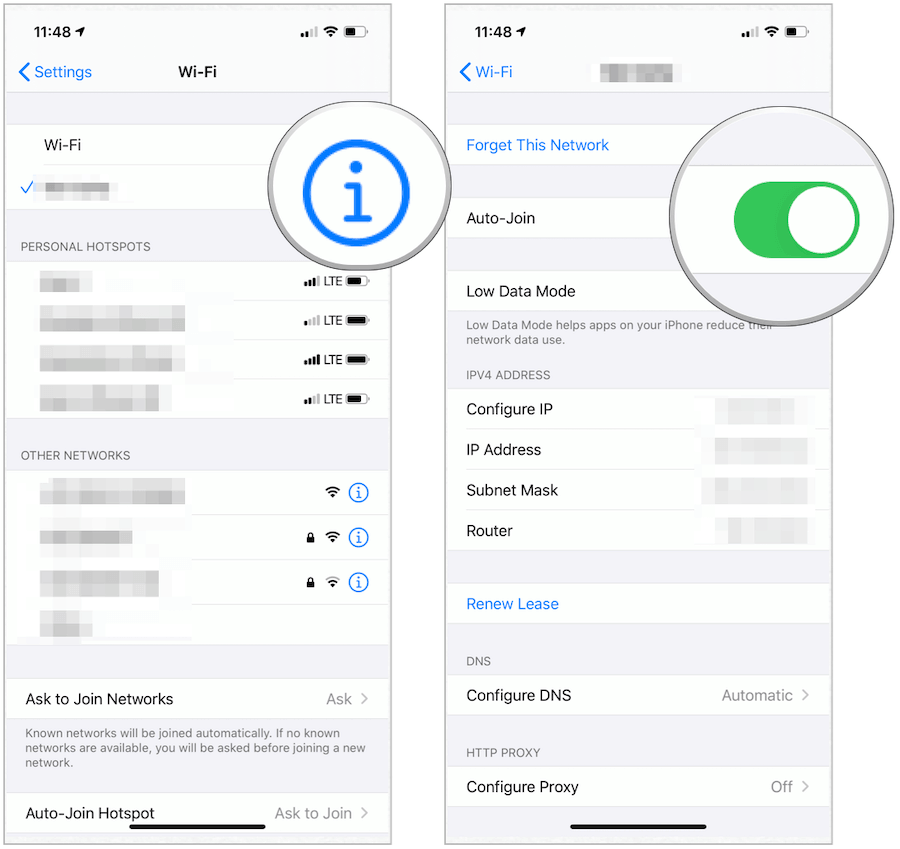
שנה את מנוע החיפוש שלך
כברירת מחדל, אפליקציית הספארי של אפל משתמשת בגוגל כמנוע חיפוש. לקבלת אבטחה נוספת, כדאי לשקול לשנות את מנוע ברירת המחדל למשהו עם יותר אבטחה. DuckDuckGo הוא מנוע טוב יותר בכך שהוא לא אוסף נתונים אודותיך.
כדי לשנות את מנוע החיפוש המוגדר כברירת מחדל במכשיר הנייד שלך:
- בחר את הגדרות אפליקציה.
- הקש ספארי.
- בחר מנוע חיפוש.
- הקש DuckDuckGo.
זהו זה! אתה משתמש כעת במנוע חיפוש חדש במכשיר שלך.
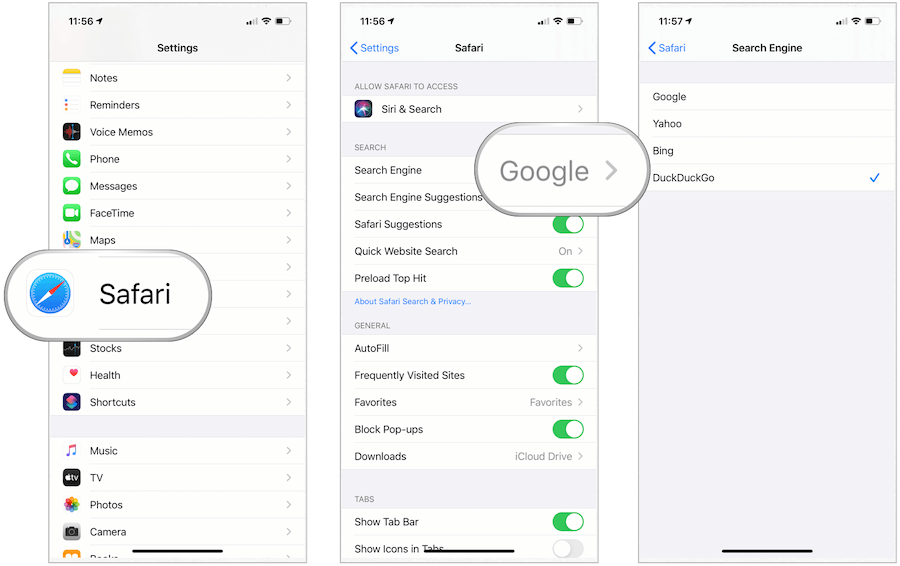
באייפון ובאייפד אתה יכול להגדיל את האבטחה כדי להגן טוב יותר על הנתונים האישיים שלך. חלק מההגדרות הללו ממהרות להפעיל או לשנות, ואילו אחרות ייקח יותר זמן. ערוך את השינויים המתאימים לצרכים שלך והוסף עוד כשיהיה לך זמן. אפילו ביצוע שינוי אחד הופך את המכשיר שלך לבטוח יותר.